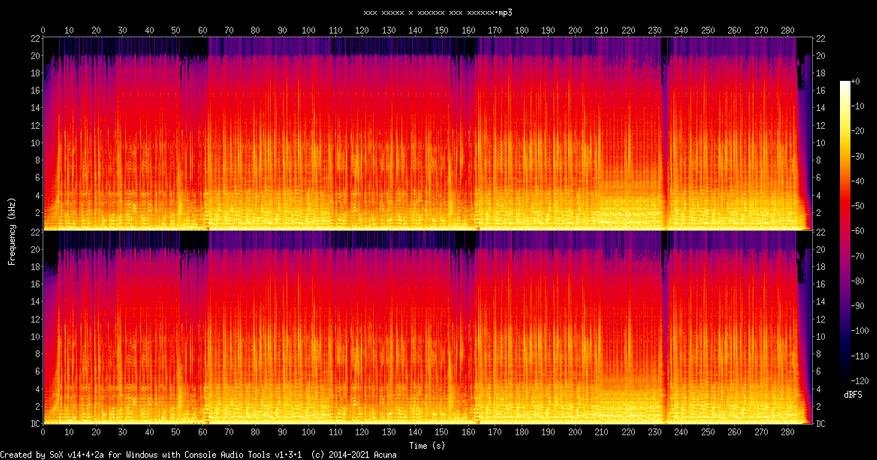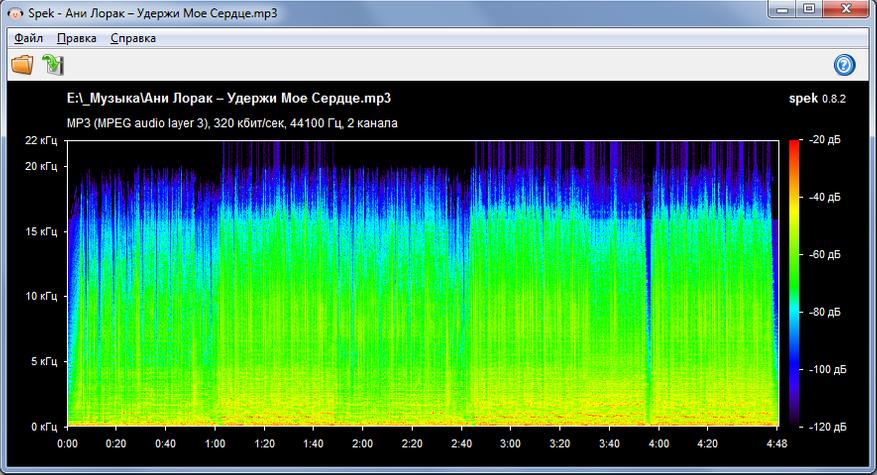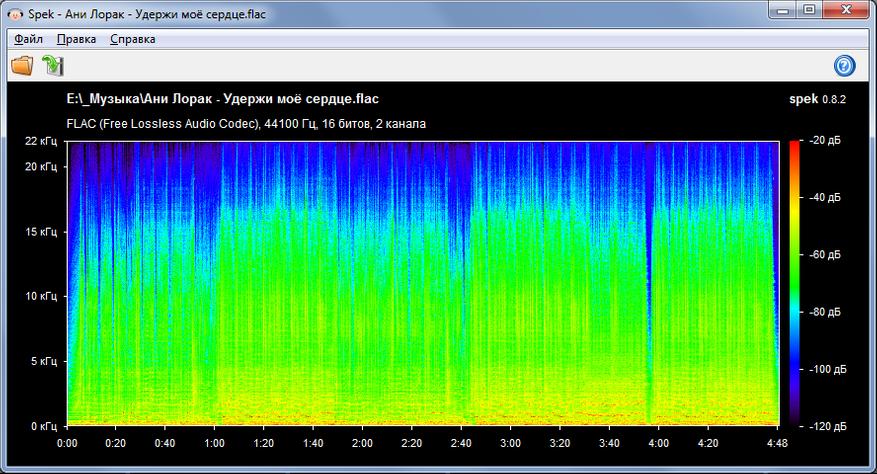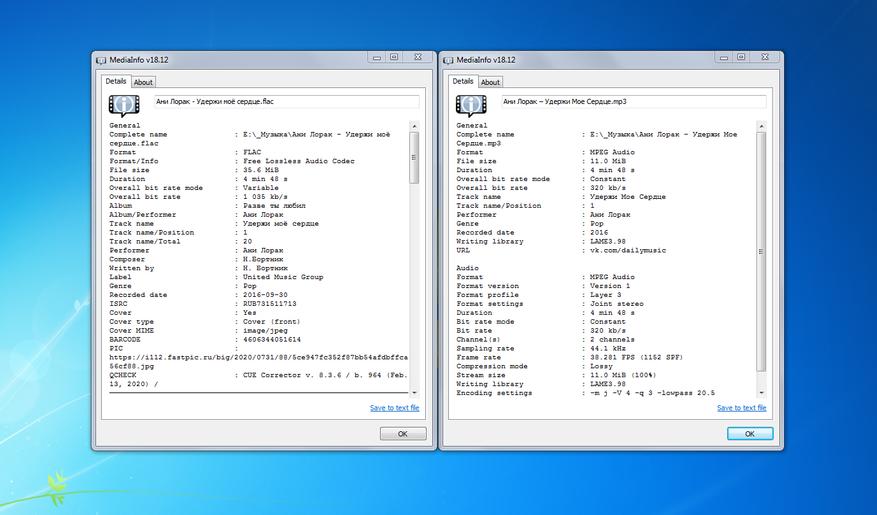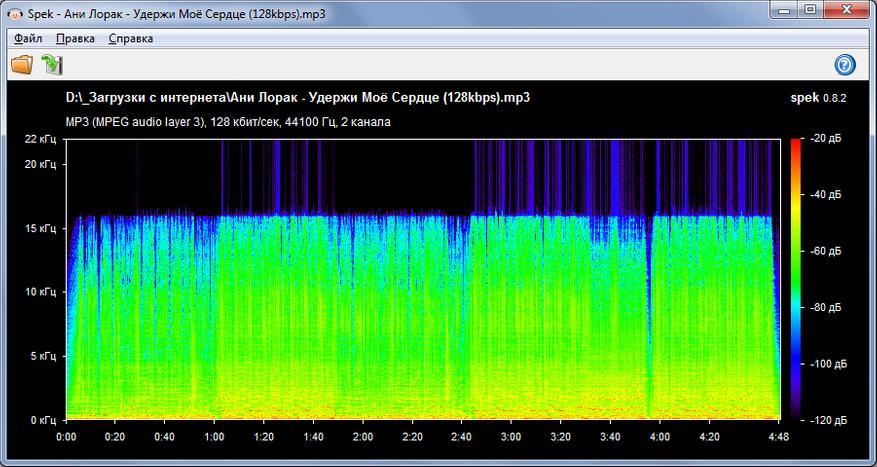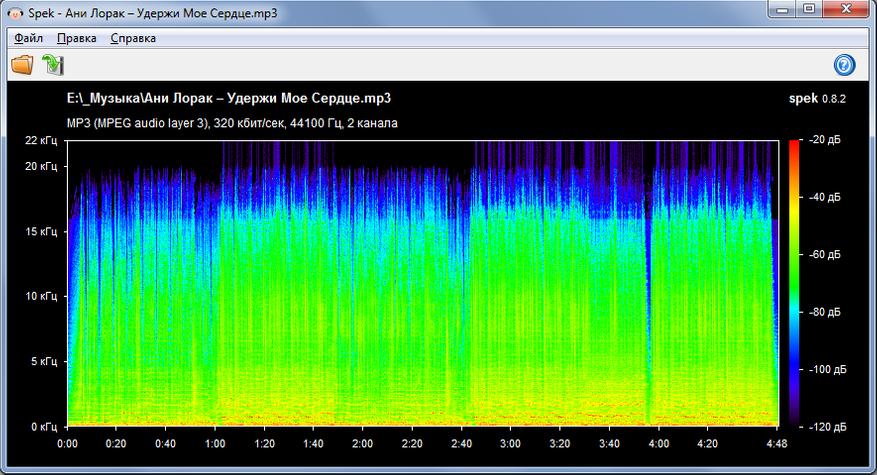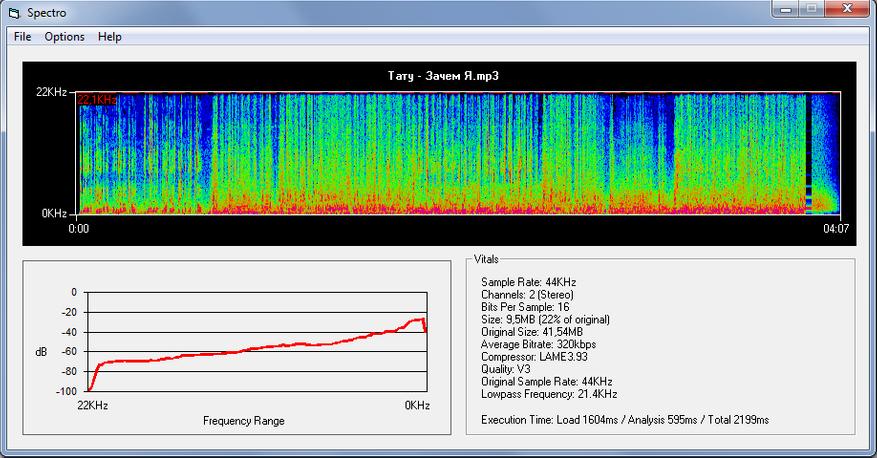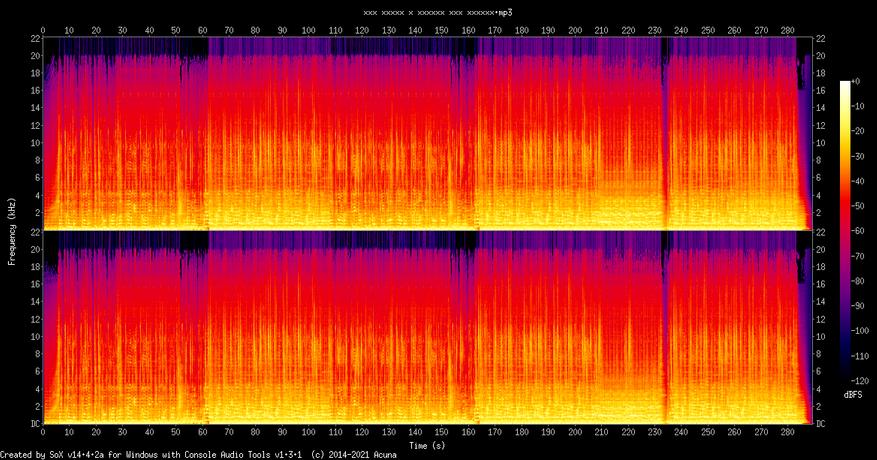Для работы проектов iXBT.com нужны файлы cookie и сервисы аналитики.
Продолжая посещать сайты проектов вы соглашаетесь с нашей
Политикой в отношении файлов cookie
Всех приветствую, кто заглянул на огонек. Речь в обзоре пойдет, как вы наверно уже догадались, о четырех бесплатных программах, предназначенных для проверки качества аудиозаписей в формате MP3. Программы бесплатные и большинство из них имеет понятный интерфейс, многие из них не требуют установки и могут работать с флешки. Если заинтересовались, милости прошу…
Несмотря на преклонный возраст, формат звука MP3 (MPEG-1 audio layer 3) по-прежнему остается лидером и большинство музыкальных треков и других звукозаписей кодируются именно в этом формате. Из преимуществ можно отметить хорошее качество на выходе, отличную компрессию, аппаратную поддержку практически на всей аппаратуре, низкие системные требования и поддержку со стороны всех редакторов. Минусов немного и если опустить ограничения на количество каналов (максимум два) и частоту дискретизации (максимум 48кГц), которые не очень то и критичны, то самым главным можно считать особенность кодера, который использует спектральные отсечения согласно психоакустической модели. Если простыми словами, то кодер берет за основу слух среднестатистического человека, который в теории не слышит ниже 20 Гц (глубокие упругие басы) и выше 15 кГц (детализация речи, вокальные инструменты и прочее) и отрезает ту самую часть спектра, либо больше, если выставлено низкое качество. Зачем кодировать то, что многие не в силах услышать или не хотят приобретать аппаратуру, способную это воспроизводить? Также подумали разработчики и создали замечательный формат MP3. Все что за этими пределами – удел Hi-Res аудио, а там главенствуют другие форматы, да и ценники на аппаратуру совсем другие, поэтому если хотите «слышать все», переходите на «новый уровень».
Для распространенной бытовой аппаратуры формат MP3 наиболее предпочтителен, на нем и остановимся. Благодаря своеобразному алгоритму кодирования, есть возможность быстрого определения действительно качественных аудиозаписей, полученных путем кодирования с CD-DA или конвертирования с Lossless (несжатого) источника от апконвертов, т.е. полученных путем конвертирования из более низкого в более высокое качество (128kbps -> 320kbps). Наиболее популярные кодеры делают характерный срез в зависимости от битрейта:
- CBR 320 – 20000-20500 Гц
- CBR 256 — 19500 Гц
- CBR 192 – 18000-18500 Гц
- CBR 160 – 16500-17000 Гц
- CBR 128 — 16000 Гц
- VBR V0 — 22100 Гц
- VBR V2 — 18500 Гц
Все это можно посмотреть на наглядных спектрограммах. В качестве примера трек с качеством 320kbps:
Можно заметить характерный срез на 20,5 кГц, а почти все, что выше, вырезалось кодером. Остались только небольшие всплески, которые алгоритм счел нужным оставить. Также срезалась небольшая часть информации выше 16 кГц, виден небольшой «бордюр». В оригинале спектрограмма следующая:
Если сравнить размеры файла, то во FLACе трек весит в 3 раза больше, чем в MP3 320kbps:
Если взглянуть на спектрограмму с битрейтом 128kbps, то там вырезано практически все, что выше 16 кГц:
Если у вас не «изысканный» слух и нет соответствующей аппаратуры, способной досконально воспроизводить несжатую музыку, то особого смысла за ней гнаться нет, хватит и честного MP3 320kbps. Но вот главная проблема заключается в том, что некоторые недобросовестные пользователи конвертируют треки из 128kbps, выдавая их за 320kbps (апконверт). При аналогичном размере качество будет соответствовать 128kbps, поэтому дабы не хранить гигабайты «дутых» треков, есть несколько программ, помогающих выявить «пережатки».
Spek:
Наиболее популярная программа для проверки аудиозаписей:
Размер крохотный, есть портабельная и установочные версии. Для удобства рекомендую добавить соответствующий пункт в контекстное меню проводника. К сожалению, не умеет работать с несколькими файлами одновременно, поэтому проверка всей музыкальной коллекции/диска может затянуться.
Spectro:
Представляет собой альтернативу предыдущей программы, но дополнительно выдает некоторую информацию по треку:
Также как и предыдущая, не умеет работать с несколькими файлами (папками) одновременно.
Foobar:
Представляет собой многофункциональный плеер с огромным количеством настроек и плагинов, с помощью которых можно строить спектрограммы. Сам я пользуюсь AIMPом и SPEKом, поэтому себе не устанавливал и в подробности настроек не вникал.
Console Audio Tools:
Представляет собой пакет утилит для проверки и конвертации аудиофайлов. Умеет стоить наглядные спектрограммы:
Программа консольная, графической оболочки не имеет, поэтому не очень удобна в использовании.
*Upd, совсем забыл про замечательную программу Audacity, спасибо Stanislav Yuzva, что напомнил про нее
Audacity:
Представляет собой полноценный звуковой редактор, в котором можно отредактировать трек/дорожки, перекодировать в другой формат, записать звук с любого источника и многое другое:
Основной упор сделан именно на редактирование: склейка/обрезка, изменение параметров звучания и наложение эффектов, сведение дорожек и прочее. В отличие от популярных монстров типа Adobe Audition, эта программа небольшая (есть портабельная версия) и абсолютно бесплатная. Единственный минус, нет быстрого доступа к построению спектрограммы, первые две проги в этом плане гораздо предпочтительнее.
Выводы:
Это далеко не полный список программ, но я попытался рассказать о наиболее простых и бесплатных, использование которых не потребует каких-либо дополнительных знаний. С их помощью можно с легкостью выявить апконверт в своей коллекции и при желании заменить трек на более качественный.
Ах да, сейчас в самом разгаре распродажа, поэтому рекомендую заглянуть!
MP3, как и многие другие типы файлов, может быть поврежден и поврежден по разным причинам. Когда эти файлы повреждены, они не будут воспроизводиться ни в одном мультимедийном проигрывателе на вашем компьютере. Вам необходимо сначала восстановить эти MP3-файлы, прежде чем они смогут снова воспроизводиться.
Повреждение ваших файлов MP3 может быть вызвано различными причинами. Возможно, возникла проблема с подключением к Интернету при загрузке файлов MP3 из Интернета. Или, возможно, был вирус, который заразил ваши файлы, и они в конечном итоге получили повреждения.
Несмотря на это, есть несколько способов восстановить файлы MP3 на вашем компьютере. Используя эти методы, вы можете восстановить поврежденные файлы MP3 и снова воспроизвести их на своем компьютере.
Используйте iTunes для восстановления файлов MP3
iTunes на самом деле является медиа-менеджером, который позволяет хранить и воспроизводить музыкальные файлы, но его также можно использовать для исправления файлов MP3. В принципе, вы можете использовать функцию преобразования приложения для конвертации ваших файлов в формат MP3 снова.
Этот процесс кодирования должен удалить поврежденные сектора и исправить файлы для вас.
- Запустите iTunes на своем компьютере и выберите поврежденный музыкальный файл, который вы хотите исправить.
- Когда файл выделен, нажмите в меню «Файл» вверху, выберите «Преобразовать» и выберите «Создать версию MP3».
- Он начнет создавать другую версию MP3 вашего файла.
Полученный файл, полученный в конце процесса, должен быть безошибочным и воспроизводиться без проблем в медиаплеерах.
Если вы хотите восстановить только один или несколько файлов MP3, вы можете использовать один из онлайн-инструментов восстановления для этой задачи. Эти инструменты не требуют установки чего-либо на вашем компьютере, и вы можете восстановить файлы MP3, просто загрузив их в Интернет.
- Откройте браузер и перейдите к mp3Repair Веб-сайт.
- Нажмите на значок загрузки в середине и загрузите поврежденный файл MP3.
- Когда он будет загружен, отметьте опцию «Восстановить продолжительность звука (время воспроизведения)» и нажмите «Восстановить / отредактировать файл MP3 сейчас»! кнопка. Он начнет восстанавливать ваш файл.
- По какой-то причине, когда файл восстанавливается, сайт переключается на использование немецкого языка в качестве языка. Однако вы можете нажать на оранжевую кнопку посередине, чтобы загрузить восстановленный файл MP3.
Вот как вы восстанавливаете ваши MP3 файлы онлайн.
Восстановление файлов MP3 с помощью MP3val
MP3val — это бесплатная утилита с открытым исходным кодом, которая позволяет исправить поврежденные MP3-файлы нажатием нескольких кнопок. Вам не нужно много настраивать, и все работает прямо из коробки. Кроме того, он переносной, поэтому вам не нужно устанавливать его, чтобы использовать его.
- Скачать MP3val на вашем компьютере распакуйте архив и запустите исполняемый файл.
- Когда он откроется, щелкните меню «Файл» вверху и выберите «Добавить файлы». Это позволит вам добавить ваши поврежденные файлы MP3.
- Добавьте все поврежденные файлы MP3, которые вы хотите исправить, в приложение.
- Когда файлы будут добавлены, щелкните меню «Действия» вверху и выберите «Сканировать все». Он проверит все файлы в списке на наличие ошибок.
- В столбце «Состояние» будет указано «ПРОБЛЕМА» для всех файлов, которые приложение определяет как поврежденные. Чтобы исправить эти MP3-файлы, снова щелкните меню «Действия» и выберите «Восстановить все файлы».
Исправить сломанные файлы MP3 с помощью MP3 Repair Tool
MP3 Repair Tool — еще один бесплатный способ восстановления файлов MP3 на вашем компьютере. Он исправляет файлы, удаляя кадры в начале или в конце файлов. Вы также можете вручную указать количество кадров, которые вы хотите удалить, пока ваш файл не будет исправлен.
- Скачать и запустить MP3 Repair Tool на твоем компьютере.
- На главном экране вам будет предложено выбрать файлы, которые вы хотите исправить. Отметьте свои поврежденные MP3-файлы и нажмите «Восстановить»! кнопка внизу.
Восстановление MP3 файлов с помощью MP3 Scan + Repair App
У пользователей Mac есть бесплатное приложение под названием MP3 Scan + Ремонт приложения чтобы помочь вам сканировать файлы MP3 на любые проблемы и исправить их на вашем компьютере.
- Загрузите и запустите приложение на своем Mac.
- Перетащите поврежденные файлы MP3 на интерфейс приложения.
- Нажмите на значок молотка в приложении, чтобы начать восстановление файлов MP3. Помните, что ваши исходные файлы будут заменены фиксированными.
Используйте MP3 Diags для восстановления файлов MP3
MP3 Diags — это снова бесплатное приложение с открытым исходным кодом, позволяющее вам восстанавливать поврежденные файлы MP3 на ваших компьютерах. Он имеет довольно быструю процедуру для исправления ваших файлов, и все, что он в основном требует от вас — это просто папка, в которой находятся ваши MP3-файлы.
- Скачать, установить и запустить MP3 Diags на твоем компьютере.
- Нажмите на значок шестеренки в верхней строке меню, и он позволит вам добавить ваши MP3-папки.
- Выберите папку, в которой сохранены ваши файлы.
- Он отсканирует и исправит ваши испорченные файлы MP3.
Полученный файл будет сохранен отдельно от исходного файла с _repaired в качестве суффикса в имени файла.
19 июня 2005, воскресенье
19:47
Этот материал написан посетителем сайта, и за него начислено вознаграждение.
mp3 — потоковый формат, достаточно устойчивый к повреждениям. В данном случае это значит, что исходный сигнал при кодировании разбивается на равные по продолжительности участки, именуемые фреймами и кодируемые отдельно, а при декодировании конечный сигнал формируется из последовательности декодированных фреймов (
источник). Если несколько
фреймов в теле файла оказались поврежденными, он по-прежнему будет проигрываться, но в этом месте могут появиться щелчки, а некоторые mp3-плееры, возможно, откажутся проигрывать такие файлы (сам не проверял, утверждать не буду). Подобные артефакты звучания, естественно, неприятны.
Хочу представить пару небольших бесплатных программ для борьбы с этим явлением.
MP3 Shield предназначена для поиска поврежденных или неправильных (с ее точки зрения

Есть статистика, поиск обновлений, отправка некорректно определяемых файлов разработчикам, дополнительные функции для пользователей Kazaa. Единственным серьезным недостатком программы, на мой взгляд, является окошко сканирования, которое выскакивает/размещается поверх остальных окон, и подвинуть его нельзя.
-
MP3 Shield 2.0, 285Кб, freeware.
Для исправления поврежденных файлов (и других операций с mp3) пригодится [url=
http://mpesch3.de1.cc/#mp3dc]
mp3DirectCut[/url]. Программа
освещалась в новостях софта, о ней должен знать каждый. Кроме собственно кромсания и склеивания mp3 файлов (в т.ч. VBR), программа предоставляет дополнительные инструменты редактирования mp3. Все операции совершаются без перекодирования и соответственно без потери качества.
В данном случае она пригодится для исправления ошибок, найденных MP3 Shield. Для этого просто откройте поврежденный файл и пересохраните (File->Save all):
Для надежности можете сохранить не поверх, а как новый файл и проверить, совпадает ли длительность. Она не должна отличаться более чем на несколько секунд. Кроме того, полезной для удаления щелчков является и уменьшение уровня громкости с помощью функции нормализации (Edit->Normalize…):
-
mp3DirectCut 2.01 beta, 152Кб, freeware.
Этот материал написан посетителем сайта, и за него начислено вознаграждение.